![Kuinka korjata Roblox Error Code 267 [7 yksinkertaista korjausta] Kuinka korjata Roblox Error Code 267 [7 yksinkertaista korjausta]](https://img2.luckytemplates.com/resources1/images2/image-172-0408150822358.png)
Monet Roblox-pelaajat valittivat, että heidät potkitaan pois pelistä joka kerta, kun he yrittävät pelata peliä.
Ja saat virheilmoituksen: IRTI YHTEYS: Sinut potkittiin tästä pelistä [Virhekoodi 267] ?
No, tämä on yleinen virhe, jonka Roblox-pelaajat kohtaavat, kun heidät kielletään tai heitetään pois pelistä .
Roblox on suosittu pelien luontialusta, mutta ajoittain käyttäjät kohtaavat erilaisia virheitä. Yhdessä aikaisemmassa artikkelissani keskustelin erilaisista ratkaisuista Robloxia käynnistettäessä tapahtui virhe .
Ja tänään olen täällä toisen virhekoodin kanssa. Joten, jos olet myös se, joka vaivaa Roblox-virhekoodia 267, onneksi olet oikeassa paikassa.
Tässä artikkelissa näytän sinulle kuinka korjata Roblox-virhekoodi 267 helposti, mutta ensin mikä tämä virhe on ja miksi se tapahtuu.
Mikä on ROBLOX Error Code 267?
Roblox-virhekoodi 267 tarkoittaa, että sinut on kielletty tai potkittu ulos Roblox-pelistä, kun käytät laitonta skriptiä.
No, ROBLOXilla ei ole mitään tekemistä sen kanssa, ja suurin syy virheen takana on pelin kehittäjien lisäämä käsikirjoituksen laiton lisääminen peliin.
Kun peli havaitsee pelaajan epäilyttävän toiminnan, Roblox yksinkertaisesti potkaisee pelaajan pois pelistä estääkseen hakkeroinnin, huijaamisen tai hyväksikäytön.
Ja näyttää virheilmoituksen DISCONNECTED: You was kicked from this game [Error Code 267] .
Tämä on todella turhauttavaa, ja on myös muita syitä, jotka aiheuttavat Roblox-virhekoodin 267 Kicked by server.
Mikä aiheuttaa virhekoodin 267 Robloxissa?
No, yleisimmän syyn Roblox-virhekoodiin 267 antaa Roblox itse virheilmoituksessa.
Näet viestin " Sinut potkittiin tästä pelistä: Itsetasainen tai viestin, jossa lukee : Sinut potkittiin tästä pelistä: Kielto palvelimelta tai Roblox-virhekoodi 267, jonka palvelin potkaisi ."
Roblox-pelaajat näkevät molemmat virheilmoitukset eri syistä, kuten:
- Hitaan nettiyhteyden takia
- Joskus matalan kaistanleveyden yhteys tai epäsäännöllinen langaton yhteys voi aiheuttaa ongelmia Windowsin palomuurissa, minkä seurauksena saat Roblox-virhekoodin 267.
- Myös yhteensopimaton selain voi aiheuttaa virhekoodin.
- Jos luotu peli on tyhjä tai se ei sisällä mitään, peli ei välttämättä lataudu kunnolla.
- Pelin kehittäjä ei ole rakentanut mitään pelin sisään, joten tämä voi aiheuttaa Roblox-virhekoodin 267, jonka palvelin potkii.
Joten nämä ovat joitain syyllisiä, jotka aiheuttavat virhekoodin 267 Roblox. Noudata nyt annettuja korjauksia yksitellen.
Kuinka korjaan Roblox-virhekoodin 267?
No, alla annettuja korjauksia on helppo seurata ja niitä voidaan seurata missä tahansa Windows-versiossa. Mutta ennen annettujen korjausten seuraamista on suositeltavaa sulkea peli kokonaan ja käynnistää se uudelleen.
Muista myös käynnistää Windows-käyttöjärjestelmä uudelleen. Jos virhe ei vieläkään ole korjattu, tässä on suositeltavaa noudattaa alla annettuja korjauksia:
Sisällysluettelo
Ratkaisu 1 – Käytä yhteensopivaa selainta
Jos käyttämäsi selain on vanhentunut ja yrität avata ROBLOXia siinä, tämä voi myös johtaa ongelmaan.
Kaikkia selaimia ei tueta kaikissa peleissä, joten kun käynnistät Robloxin yhteensopimattomassa selaimessa, tämä alkaa näyttää viallisia virheitä.
Siksi on suositeltavaa päivittää selain uusimpaan versioon tai vaihtaa toiseen selaimeen.
Monet käyttäjät onnistuivat korjaamaan Roblox-virhekoodin 267 käyttämällä Google Chromea oletusselaimena. Tarkista siis, toimiiko selaimen päivittäminen sinulle tai vaihda Google Chromeen.
Toivottavasti tämä auttaa sinua korjaamaan Roblox-virhekoodin 267 pelivirheen , mutta jos ei, siirry seuraavaan ratkaisuun.
Ratkaisu 2 - Palauta Internet-asetukset
Joidenkin käyttäjien mukaan Roblox-virhekoodi 267 korjataan nollaamalla selaimesi Internet-asetukset . Eli kannattaa kokeilla.
Tee se seuraavasti:
- Avaa ensin oletusselain
- Napsauta sitten rataskuvaketta > avaa Internet-asetukset .
- Napsauta nyt vaihtoehtoa, joka näyttää Lisäasetukset .
- Napsauta Reset- painiketta > sulje selain .
![Kuinka korjata Roblox Error Code 267 [7 yksinkertaista korjausta] Kuinka korjata Roblox Error Code 267 [7 yksinkertaista korjausta]](https://img2.luckytemplates.com/resources1/images2/image-757-0408173103475.png)
Käynnistä nyt Roblox uudelleen ja tarkista, näkyykö virhekoodi 267 vai ei.
Ratkaisu 3 – Tarkista Internet-yhteytesi
Kuten yllä todettiin, jos Internet-yhteytesi on huono ja Wi-Fi-yhteytesi on epävakaa, tämä voi aiheuttaa virheilmoituksen "Sinut potkittiin tästä pelistä [virhekoodi 267]."
Joten tarkista Internet-yhteytesi, toimiiko se oikein vai ei, tarkista, että kaapelit on kytketty oikein, jos käytät Wi-Fi-yhteyttä, ja käytä sitten langallista kaapelia laitteessasi.
Lue artikkeli ja seuraa korjauksia hitaan internetyhteyden ratkaisemiseksi .
Voit myös ottaa yhteyttä Internet-palveluntarjoajaasi ja valittaa Internet-ongelmista. Tästä huolimatta Internet-palveluntarjoaja estää useita kertoja pelin ja sen seurauksena et voi ajaa sitä.
Joten tässä tapauksessa yritä käyttää parempaa VPN-yhteyttä. Tämä auttaa sinua suorittamaan Robloxia helposti ja tarjoaa myös nopeimman , yksityisen ja suojatun VPN-palvelun .
Hanki Express VPN nauttiaksesi rajoittamattomasta käytöstä
Ratkaisu 4 – Tarkista selaimesi suojausasetukset
Varmista, että selaimesi suojausasetukset eivät estä ROBLOXia käynnistymästä.
Joten poistu pelistä ja tarkista selaimesi suojausasetukset, jotta Roblox voi toimia ilman keskeytyksiä.
Ratkaisu 5 - Tyhjennä selaimen välimuisti ja evästeet
Joskus selaimen välimuisti ja evästeet voivat vioittua ja aiheuttaa ongelmia suoritettaessa mitään. Roblox-virhekoodi 267 saattaa johtua tästä.
No, vaiheet voivat vaihdella selaimen mukaan.
Tässä opit tyhjentämään Google Chromen välimuistin:
- Käynnistä Google Chrome > napsauta sitten Kolmen pisteen kuvaketta > etsi Lisää työkaluja -vaihtoehto ja valitse alivalikosta eri vaihtoehtoja, kuten Tyhjennä selaustiedot, välimuisti, evästeet jne.
- Napsauta alla olevaa Tyhjennä selaustiedot -painiketta .
![Kuinka korjata Roblox Error Code 267 [7 yksinkertaista korjausta] Kuinka korjata Roblox Error Code 267 [7 yksinkertaista korjausta]](https://img2.luckytemplates.com/resources1/images2/image-9315-0408150823518.png)
Nyt kaikki on tyhjennetty, käynnistä Roblox ja tarkista, onko virhekoodi 267 korjattu.
Ratkaisu 6 - Poista Ad-Blockers käytöstä
Mainosten estäjät ovat yleensä hyödyllisiä, koska ne estävät kaikki tarpeettomat mainokset järjestelmästä. Mutta joissakin tapauksissa selaimellesi asennettu mainosten esto on ristiriidassa pelin kanssa ja estää sen latautumisen.
Muista poistaa mainosten esto käytöstä ja paras tapa korjata tämä ongelma on poistaa mainokset Google Chrome -laajennusten avulla.
Toivottavasti tämä auttaa sinua korjaamaan virhekoodin 267 Roblox
Ratkaisu 7 - Poista Roblox
Jos mikään yllä annetuista ratkaisuista ei auta sinua korjaamaan Roblox-virhekoodia 267, tässä suositellaan tämän suositun online-pelien luontialustan asennuksen poistamista kokonaan järjestelmästäsi.
Ja sen jälkeen asenna uusi päivitetty peliversio.
Lisäksi yleensä Roblox-virheet ja -virheet korjataan niiden päivityksissä, joten tarkista, onko päivityksiä saatavilla, asenna se ennen Roblox-asennuksen poistamista ja tarkista, onko virhekoodi korjattu vai ei.
Mutta ei sitten yksinkertaisesti asentaa Roblox uudelleen ja korjata virhekoodi 267 .
Monesti minkä tahansa sovelluksen tai ohjelmiston manuaalinen poistaminen ei poista sitä kokonaan, osa sen roskatiedostoista ja rekisterimerkinnöistä jää jäljelle, ja kun asennat ohjelman seuraavan kerran, se aiheuttaa ristiriitoja.
Joten tässä ehdotetaan Roblox-asennuksen poistamista kolmannen osapuolen ammattimaisen asennuksen poistotyökalun avulla.
Hanki Revo Uninstaller poistaaksesi Roblox kokonaan
Suositeltu ratkaisu – Windows 10:n suorituskyvyn optimointi
Jos Windows-tietokoneesi toimii hitaasti tai aiheuttaa erilaisia virheitä, tässä suositellaan järjestelmän tarkistamista PC Repair Tool -työkalulla.
Tämä on edistyksellinen ja monikäyttöinen työkalu, joka vain kerran skannaamalla havaitsee ja korjaa erilaisia Windows PC -virheitä ja -ongelmia.
Tämän avulla voit korjata virheet, kuten BSOD-virheet, DLL-virheet, korjata rekisterimerkintöjä, suojata järjestelmääsi viruksilta tai haittaohjelmilta, estää tiedostojen katoamisen ja paljon muuta.
Tämä ei vain korjaa virheitä, vaan myös optimoi Windows PC:n suorituskyvyn.
Hanki PC Repair Tool korjataksesi virheet ja optimoidaksesi Windows-tietokoneesi suorituskykyä
Johtopäätös:
No, tässä työni on tehty, olen yrittänyt parhaani mukaan luetella helpot korjaukset virhekoodin 267 ratkaisemiseksi.
On sinun vuorosi noudattaa annettuja korjauksia ja korjata Roblox-virhekoodi 267 . Toivottavasti artikkeli toimii sinulle ja kaikki ongelmasi Robloxin käynnistämisessä on korjattu.
Onnea..!
Ratkaisu 8 - Odota, että kielto on ohi
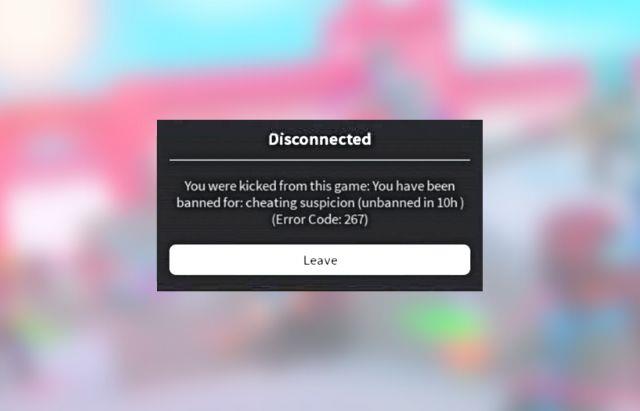
Jos tietty Roblox-kokemus on väliaikaisesti bannannut sinut, virhekoodi 267 vilkkuu viestin, jossa kerrotaan kiellosi kesto. Se voi kestää muutamasta minuutista tuntiin ja jopa päiviin. Siinä tapauksessa on parasta välttää kyseisen kokemuksen käynnistämistä ja odottaa kieltoa. Lisäksi, kun voit liittyä takaisin, suosittelemme, että et toista toimintoja, jotka saivat järjestelmänvalvojat alun perin estämään sinut.
![Xbox 360 -emulaattorit Windows PC:lle asennetaan vuonna 2022 – [10 PARHAAT POINTA] Xbox 360 -emulaattorit Windows PC:lle asennetaan vuonna 2022 – [10 PARHAAT POINTA]](https://img2.luckytemplates.com/resources1/images2/image-9170-0408151140240.png)
![Kuinka korjata Roblox Error Code 267 [7 yksinkertaista korjausta] Kuinka korjata Roblox Error Code 267 [7 yksinkertaista korjausta]](https://img2.luckytemplates.com/resources1/images2/image-172-0408150822358.png)
![Kuinka korjata Roblox Error Code 267 [7 yksinkertaista korjausta] Kuinka korjata Roblox Error Code 267 [7 yksinkertaista korjausta]](https://img2.luckytemplates.com/resources1/images2/image-757-0408173103475.png)
![Kuinka korjata Roblox Error Code 267 [7 yksinkertaista korjausta] Kuinka korjata Roblox Error Code 267 [7 yksinkertaista korjausta]](https://img2.luckytemplates.com/resources1/images2/image-9315-0408150823518.png)
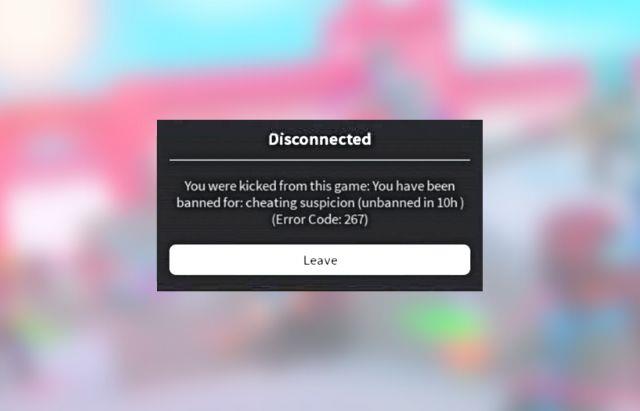
![[100 % ratkaistu] Kuinka korjata Error Printing -viesti Windows 10:ssä? [100 % ratkaistu] Kuinka korjata Error Printing -viesti Windows 10:ssä?](https://img2.luckytemplates.com/resources1/images2/image-9322-0408150406327.png)




![KORJAATTU: Tulostin on virhetilassa [HP, Canon, Epson, Zebra & Brother] KORJAATTU: Tulostin on virhetilassa [HP, Canon, Epson, Zebra & Brother]](https://img2.luckytemplates.com/resources1/images2/image-1874-0408150757336.png)

![Kuinka korjata Xbox-sovellus, joka ei avaudu Windows 10:ssä [PIKAOPAS] Kuinka korjata Xbox-sovellus, joka ei avaudu Windows 10:ssä [PIKAOPAS]](https://img2.luckytemplates.com/resources1/images2/image-7896-0408150400865.png)
